[약찾기] 약 모양, 색깔, 글자(숫자) 등으로 약 정보 찾는 간단한 방법
이전에 복용을 했다가 집에 남아있는 약이 어떤 약인지 궁금하신 분들이 있죠? 이런 사람들을 위해 의약품 정보를 쉽게 찾을 수 있는 사이트가 있습니다. 오늘은 약 모양, 약 색깔, 약 글자 등으로 약을 찾는 방법에 대해서 알려드리려고 합니다.

약 찾기에 필요한 정보
약 정보를 찾기 위해서는 아래 정보 중 1개 이상의 정보를 알고 계시면 됩니다.
- 약 모양
- 약 색깔
- 약에 적혀있는 글자
- 약에 적혀있는 숫자
약을 보면 모양이나 색깔, 새겨있는 글자나 숫자는 금방 알 수 있죠?
약 정보 찾는 사이트(간단하고 무료)
아래 링크를 클릭하시면 약 이름과 약 정보를 쉽게 찾을 수 있는 무료 사이트에 접속이 가능합니다. (아래 링크 클릭하여 무료로 약 정보 찾기)
약정보 찾는 사이트 이용방법
1️⃣ 위에 걸어둔 링크를 클릭하여 약 정보 찾기 사이트에 접속합니다.
2️⃣ 궁금한 약의 모양, 약에 새겨진 문자, 약 색상 등의 정보를 입력합니다.
3️⃣ 검색결과에 나와있는 약을 선택합니다. (여러 건이 검색될 경우 하나씩 확인)
4️⃣ 기본적인 약의 정보 확인(제품명, 성분, 함량)
5️⃣ 자세한 정보는 의약품 상세정보 보기 클릭
6️⃣ 약의 효능, 용량, 주의사항, 제조사, 수입사 등 의약품 상세정보 확인 가능
7️⃣ 끝.
예시로 하나 보여드리겠습니다. 아래 그림은 제가 예전에 복용했던 약인데 시간이 조금 지나서 어떤 약인지 잊어버렸습니다. 그래서 약 모양, 약 색깔, 약에 있는 글자 또는 숫자로 약 정보를 찾아보려고 합니다.

저는 위 약을 보고 알 수 있는 것이 약 색깔, 약 모양, 약에 새겨있는 글자 입니다. 흰색에 둥근 모양, 약에 DKP라고 쓰여있습니다. 그럼 이 정보 3개를 가지고 어떤 약인지 약 찾기를 해보겠습니다.
제가 위에 걸어둔 링크를 클릭하면 아래 그림과 같이 보입니다. 제가 알고 있는 정보에 대해서 입력을 하고, 잘 모르는 부분은 "전체"를 선택합니다. 그리고 하단에 조회 버튼을 누릅니다.
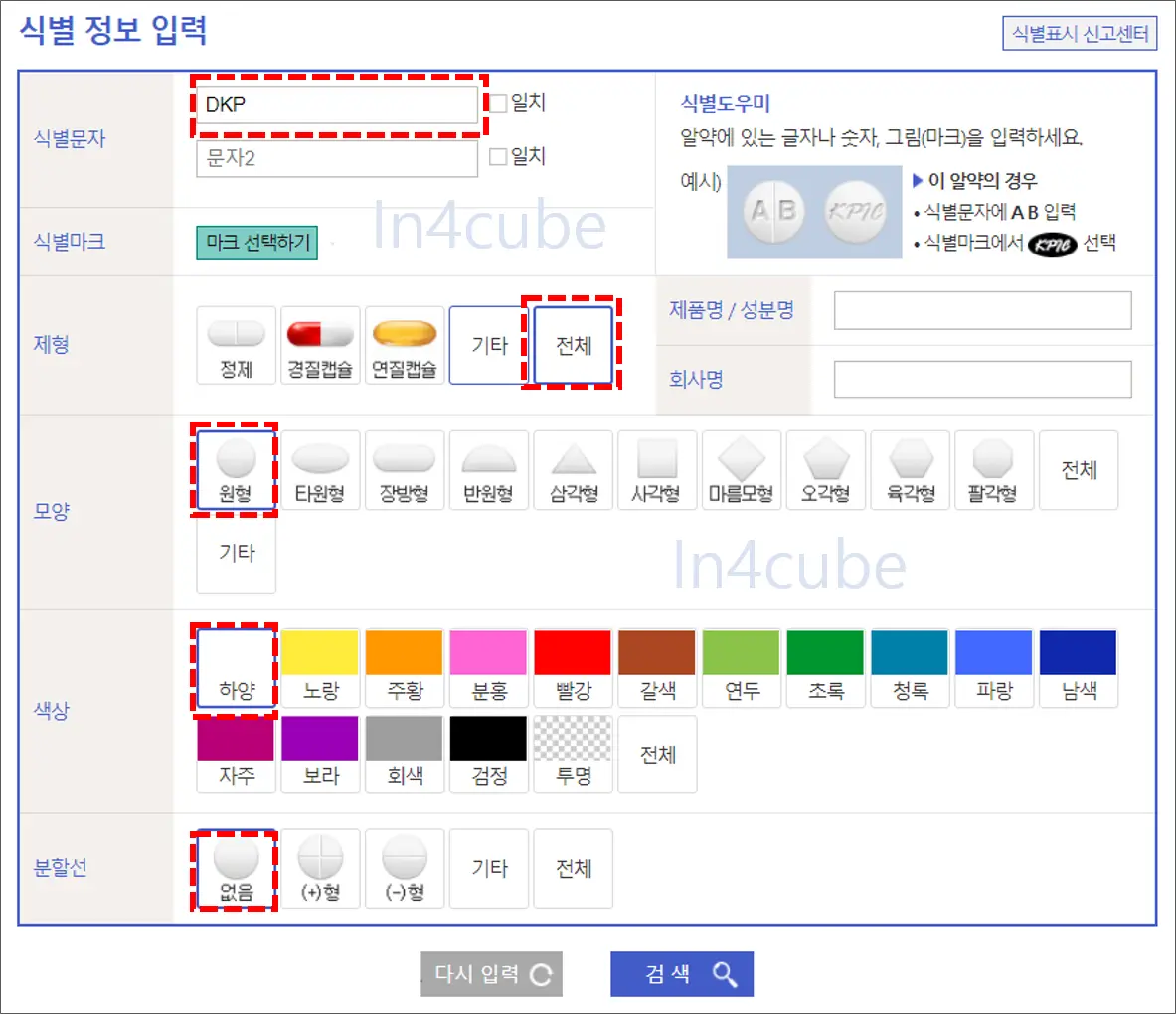
결과값이 여러 개 나오는 경우 그림을 클릭하면 확대된 그림으로 확인이 가능합니다. 위 예시의 경우에는 결과로 나온 값들의 그림과 실제 약에 새겨진 글자의 위치를 비교해보면 조금씩 다른 걸 확인할 수 있고, 결괏값 중에서 새겨진 글자와 위치가 동일한 약을 선택합니다. (약 이름을 선택하면 정보확인이 가능합니다.)
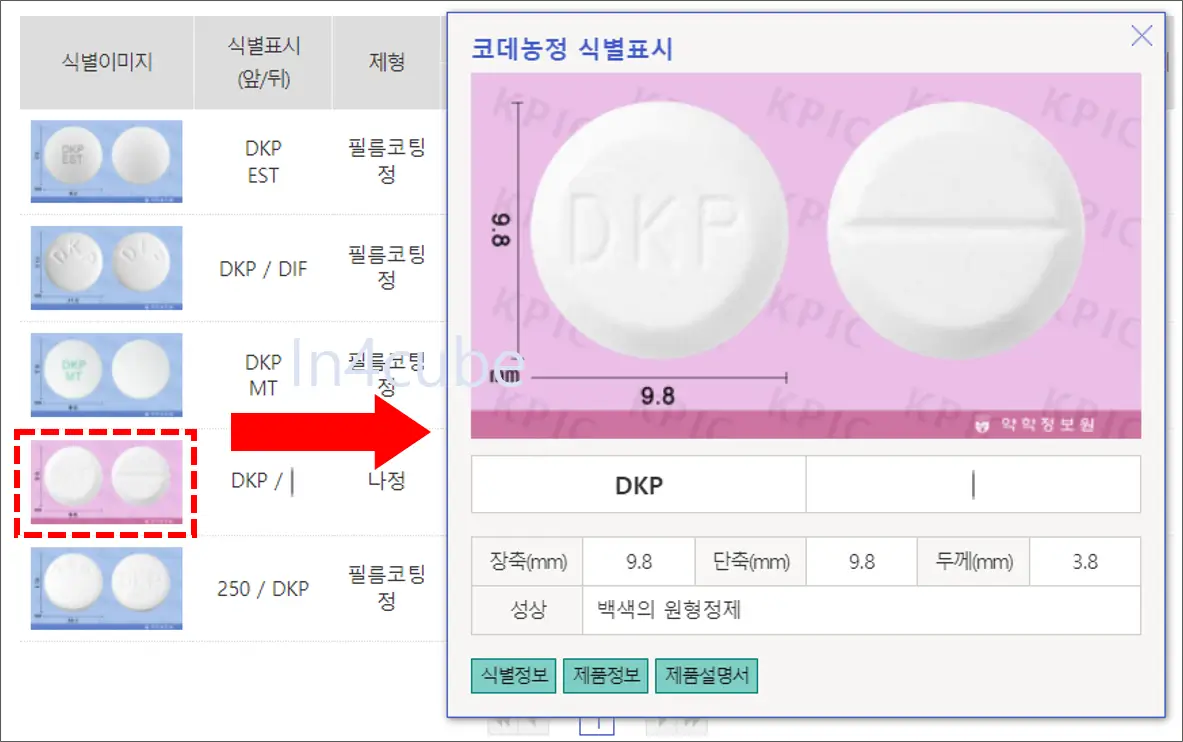
약 정보를 확인할 수 있으며, 약의 상세정보까지 확인이 가능합니다. 동일성분 의약품이 어떤것이 있는지, 복약은 어떻게 하는지, 음식 또는 타 의약품과의 상호작용은 어떤지 확인이 가능합니다. 아래쪽으로 조금 더 내려보시면 효능, 용량, 주의사항, 제조/수입사까지 확인이 가능합니다.
제가 예시로 들었던 약품은 기침을 잡아주는 약인데 마약성분이네요. 한외마약은 마약 성분이 미세하게 있으나, 의존이나 중독에 될 우려가 없을 정도의 양을 포함한 약을 의미합니다. 그리고 스포츠 경기에 출전하는 선수들을 위해 해당 약품이 도핑 금지 약품인지까지 확인이 가능합니다.
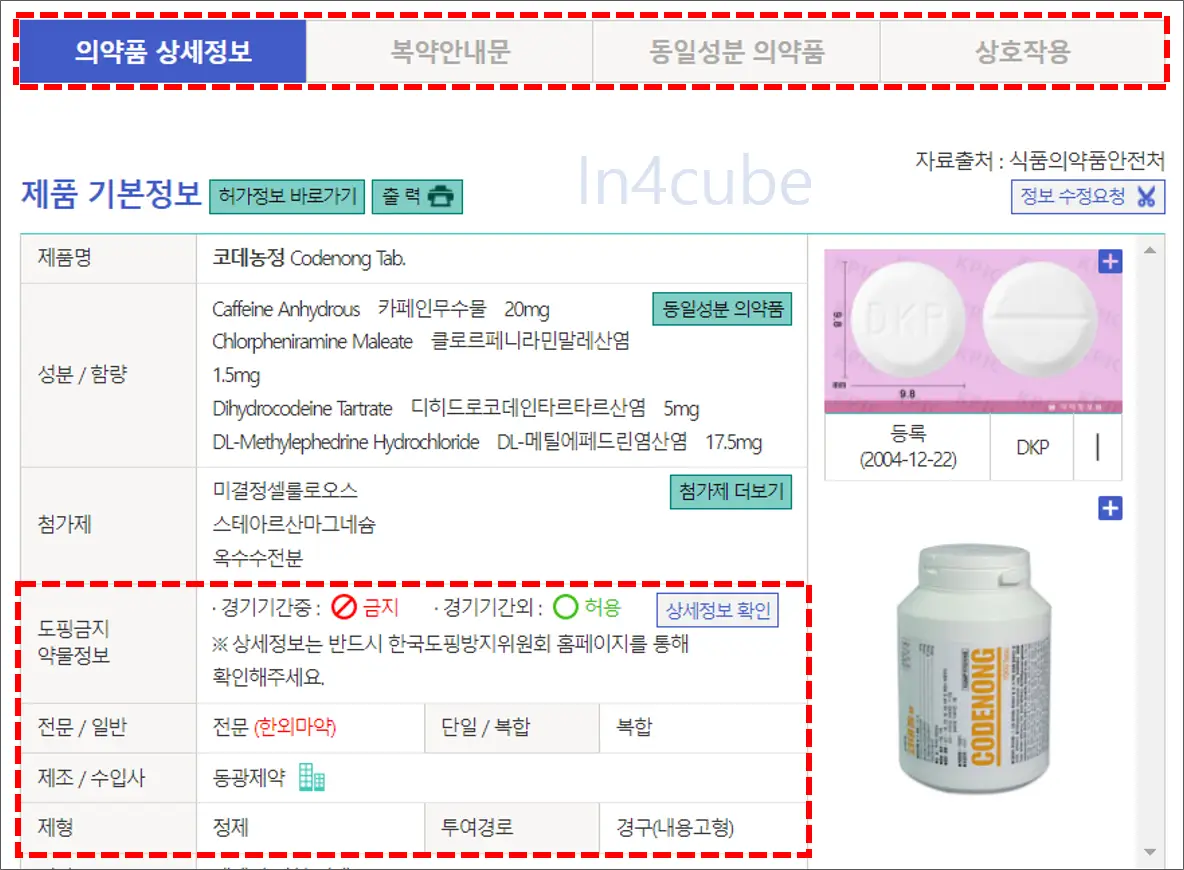
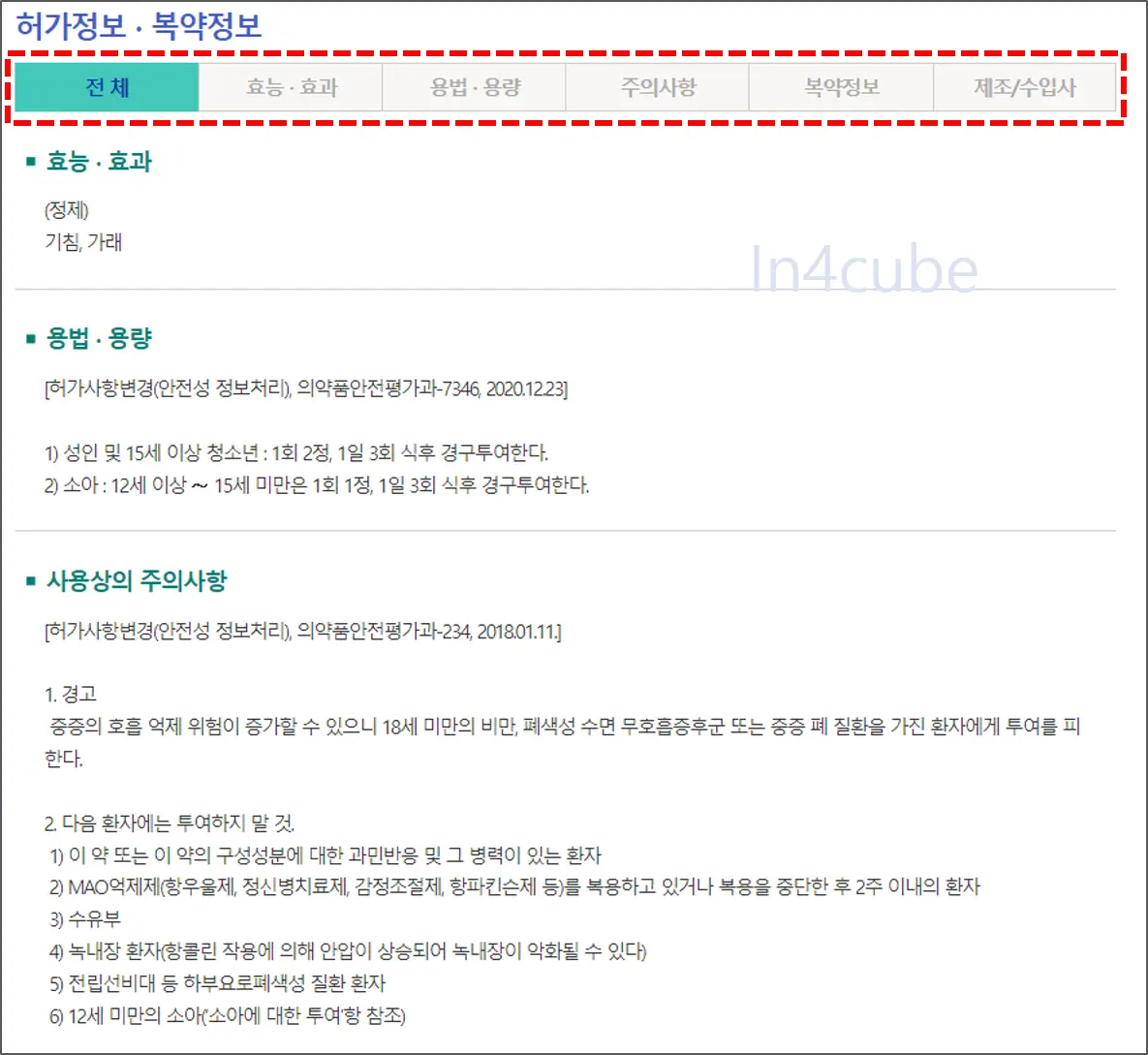
위 정보를 통해서 집에 남아있는 약 성분을 확인해서 긴급시에 복용하면 좋을 듯합니다. 하지만 약도 유통기간이 있어서 오래된 약은 버리는게 낫습니다. (약국에 가져다주면 됩니다.)
'IT 정보 > 유용한 사이트' 카테고리의 다른 글
| 근무시간 계산기 소개 및 사용방법(근무시간 종류 및 예시) (0) | 2022.06.06 |
|---|---|
| [무료] 바코드 생성기 / QR코드 생성 방법 및 사이트 소개 (0) | 2022.05.31 |
| 아파트 매매시 반드시 확인하는 부동산 실거래가 사이트 - 아실 (0) | 2022.05.09 |
| 택시비 및 택시요금 계산기 10초만에 확인해보세요 (0) | 2022.01.20 |
| 2022 컬러 테스트로 알아보는 나와 맞는 컬러와 성격은? (0) | 2022.01.06 |





